PPT是一项简单又方便的办公软件,你学会了吗。
方法/步骤
1
首先需要下载一个办公软件,WPS或者Windows,桌面鼠标右击新建,选择PPT演示文稿。打开文件,选择新建幻动片,需要做几张就点几张。
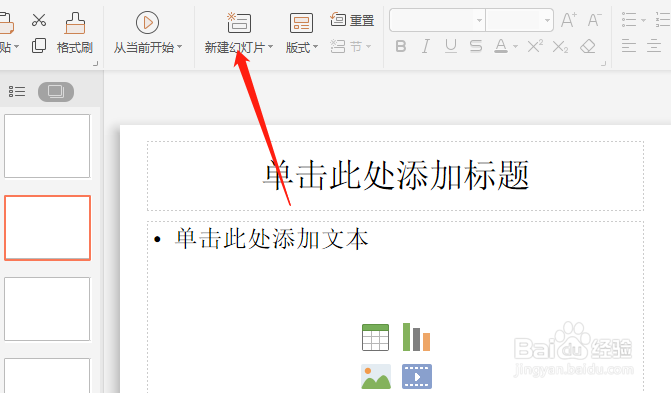
2
可以在幻灯片上插入图片或者插入背景,选择一张库存的图片,点击复制或者快捷键"ctrl+c”,粘贴到幻动片文件中,当做背景时,需要右击置于底层,当做图片时,选择置于顶层就可以了。
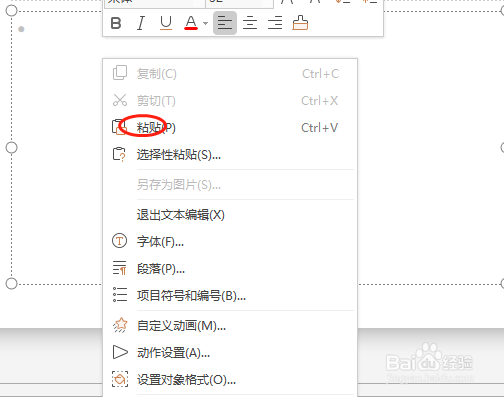
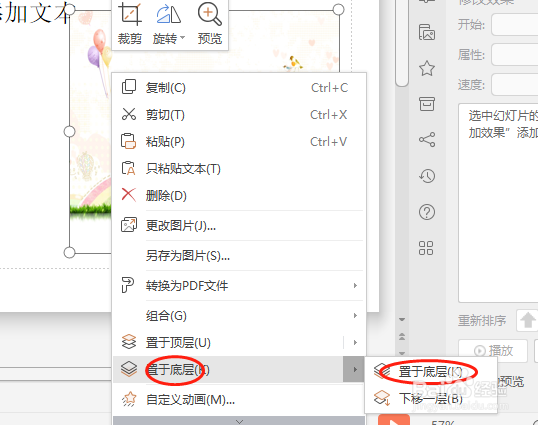
3
选择插入文本框,在文本框中输入文字,稿件等。需要多个文本框,只需多添加几个就可以了。
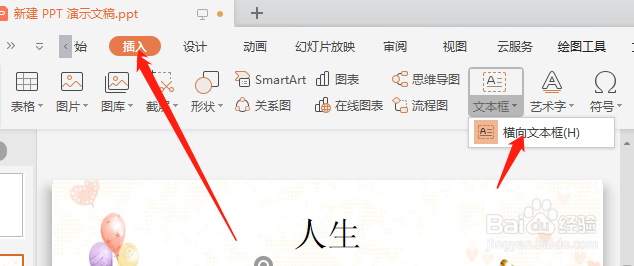
4
当你的文字内容过多,需要排序时,右击幻灯片,选择项目符号和编码,选择想要的编码符号。

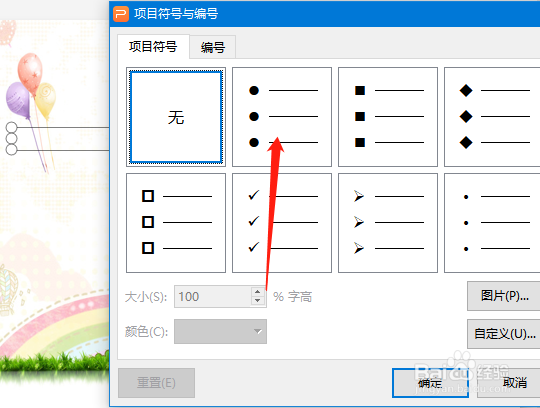
5
依照上列顺序制作多个幻灯片。可以采用软件自带的动态效果,百折窗等等动态效果,可以让幻动片看起来更逼真,也更好看。文字,图片都会按照顺序左右进出,或者上下进出。
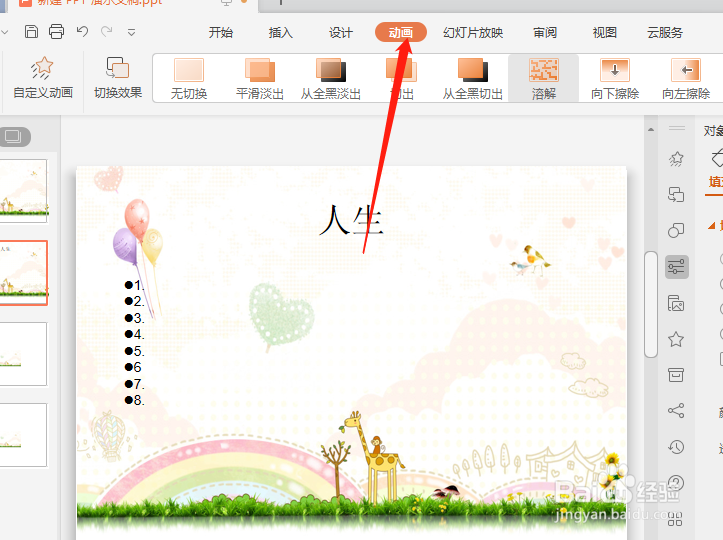
6
最后,可以制作一张结束语,表示问候,比如"谢谢大家”.点击保存后,可以依次点击幻灯片放映观看。PPT就完成了。
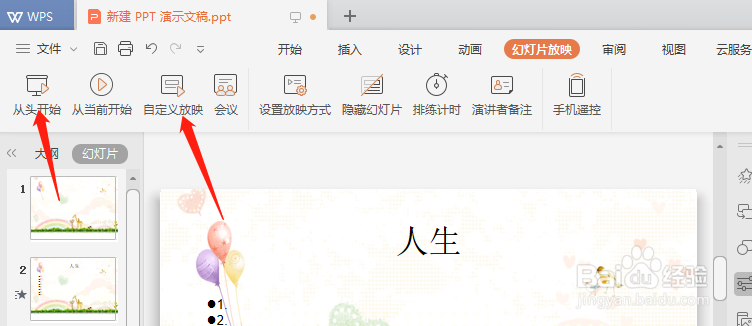
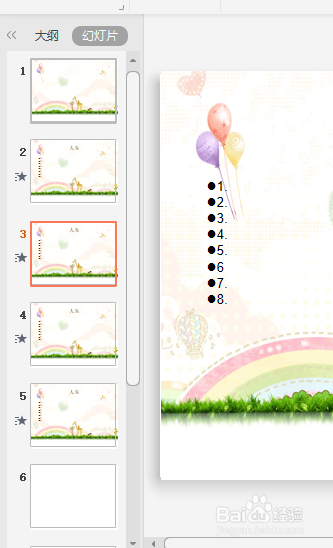 END
END温馨提示:经验内容仅供参考,如果您需解决具体问题(尤其法律、医学等领域),建议您详细咨询相关领域专业人士。免责声明:本文转载来之互联网,不代表本网站的观点和立场。如果你觉得好欢迎分享此网址给你的朋友。转载请注明出处:https://www.i7q8.com/zhichang/180295.html

 微信扫一扫
微信扫一扫  支付宝扫一扫
支付宝扫一扫 
